Windows7へのWi-Fi設定-端末側(PC、スマホ)のWi-Fiの設定
Windows7へのWi-Fi設定
ここでは、Windows7のパソコンに標準装備されているWi-Fiアダプターを使ってWi-Fiルーターへの接続方法を説明します。
Windows7にWi-Fiの設定するには、「ネットワークと共有センター」から行えますが、ここでは簡単な方法を説明します。
いずれの方法にせよ、始めに自分のWi-FiルーターのSSIDをメモしておきます。
画面の右下のタスクトレイにあるWi-Fiアイコンをクリックします。

画面の右下に近隣のSSIDを検出して表示します。住宅地だと膨大に検出する事もあります。
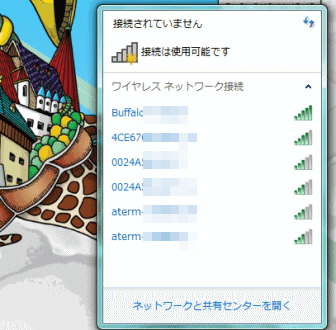
自分のWi-FiルーターのSSIDをクリックします。「自動的に接続する」をチェックし、「接続」をクリックします。
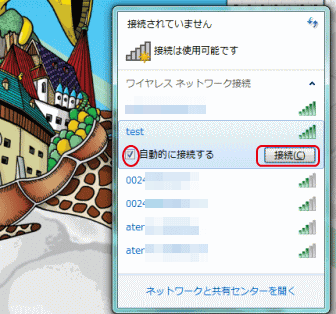
Wi-Fiルーターがプッシュ式自動接続の場合は次のように表示しますので、Wi-Fiルーターのボタンを押します。セキュリティキー(パスワード)を入力する事も出来ます。

Wi-Fiルーターがプッシュ式自動接続では無い場合は次のように表示しますので、はWi-Fiルーターの側面ないし背面に記載されているセキュリティキー(パスワード)を入力して「次へ」をクリックします。パスワードは確認しながら入力出来ます。
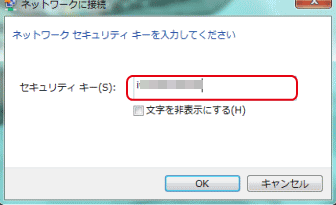
次の画面を表示するので、家庭内の場合は「ホーム ネットワーク」事務所内の場合は「社内ネットワーク」、外部(モバイル接続など)の場合は「パブリック ネットワーク」をクリックします。
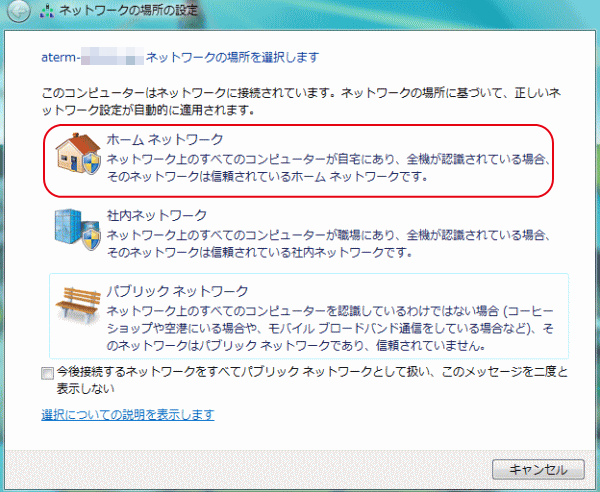
画面の右下のタスクトレイにあるWi-Fiアイコンから接続された事を示しています。もし「!」や「X」が付いていたら正常に接続されていません。
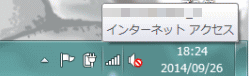
- Wi-Fi(ワイファイ)について
- Wi-Fiを使う場所
- Wi-Fiの規格について
- チャンネルの干渉
- Wi-Fiを見る
- 実際のWi-Fi通信速度を知る
- Wi-Fiルーターの設定
- ブリッジ設定
- 各社Wi-Fiルーターのブリッジ設定方法
- NEC Wi-Fiルーターの管理画面へのアクセス
- バッファローWi-Fiルーターの管理画面へのアクセス
- NECのWi-Fiルーターの暗号化の確認と設定
- バッファローのWi-Fiルーターの暗号化の確認と設定
- SSIDのステルス設定方法
- MACアドレスフィルタリングの設定方法
- Wi-Fiルーターの初期化
- パソコンをWi-FiルーターにしてスマートフォンやiPad等をWi-Fi接続する方法|SoftAP
- 端末側(PC、スマホ)のWi-Fiの設定
- 端末側のWi-Fiの設定の基本
- Windows8.1へのWi-Fi設定
- Windows7へのWi-Fi設定
- Mac OS XへのWi-Fi設定
- iOSへのWi-Fi設定
- AndroidへのWi-Fi設定
- 801.11n無線子機の設定
- 801.11ac無線子機の設定
- プリンターへのWi-Fi設定
- Wi-Fiトラブル対応
- Wi-Fiが時々、切れたり、繋がらなくなったり、遅くなったりする
- Windows8で、「このネットワークに接続できません」と表示し接続できない
- Windows7で、「接続できませんでした」と表示し接続できない
- SIMフリーiPhone 6の設定
- SIMフリーのiPhone 6、MVNOとは
- iPhone 6へのSIMの取り付け
- iPhone 6のアクテョベーション
- iPhone 6のLTEの設定